Pridėkite naršymą skirtuke „Windows Explorer“ sistemoje „Windows 7“ naudodami „QT TabBar“
„Microsoft“ Vindovs 7 Atviro Kodo „Windows Explorer“ Nemokama Programa / / March 18, 2020
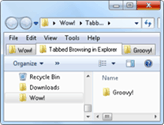 Linija tarp „Windows Explorer“ ir „Internet Explorer“ jau šiek tiek neryški, tačiau tos pačios naršymo ir paieškos funkcijos, kurios mums padeda įprasminti begalę Tinklalapių ir interneto turinio visuma būtų tokia pati patogi atsijoti per didžiulį failų ir aplankų derinį mūsų vietiniame ir tinkle mašinos. Kyla klausimas, kodėl „Microsoft“ neįtraukė jų į savo vidų? Nesvarbu, kad mes galime tai padaryti patys, naudodami šį patogų „Windows“ priedą.
Linija tarp „Windows Explorer“ ir „Internet Explorer“ jau šiek tiek neryški, tačiau tos pačios naršymo ir paieškos funkcijos, kurios mums padeda įprasminti begalę Tinklalapių ir interneto turinio visuma būtų tokia pati patogi atsijoti per didžiulį failų ir aplankų derinį mūsų vietiniame ir tinkle mašinos. Kyla klausimas, kodėl „Microsoft“ neįtraukė jų į savo vidų? Nesvarbu, kad mes galime tai padaryti patys, naudodami šį patogų „Windows“ priedą.
Aš asmeniškai neturiu ekrano nekilnojamojo turto ar erdvinio pažinimo poreikio, kad kaskadiniai ar plytelių langai gerai veiktų man ir mano „netbook“. Taigi naršymas skirtuke „Windows Explorer“ padėtų dešimt kartų pagerinti mano gyvenimo kokybę. Ačiū „QT TabBar“ ji turi.
„QT TabBar“ yra madingas mažas „Windows Explorer“ plėtinys iš „QuizoApps“ (nereikia painioti su „Quiznos“ programomis - tomis mažomis linksmybių puokštėmis, kurios eina prieš karštą skanų torpedų sub), kuris, nepaisant monikerio, prideda daug daugiau nei naršymas skirtukuose „Explorer“. Štai kaip tai padaryti ir paleisti:
1 veiksmas - atsisiųskite
Atsisiųskite „QT TabBar“. Jei naudojate „Windows 7“, galite tai padaryti paimkite naujausią versiją iš šios nuorodos.
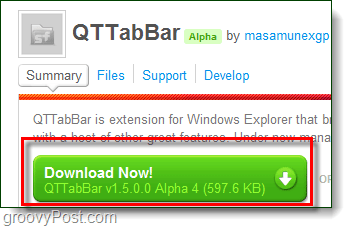
2 žingsnis - Įdiekite
Paleiskite „QT TabBar“ diegimo failą. Įdiegti paprasta, bet kai tik baigsite diegti, būsite pareikalavę Iš naujo paleiskite „Windows Explorer“. Tai galite padaryti greitai, tiesiog pritaikę žymimąjį laukelį ir tada Paspaudus baigti.
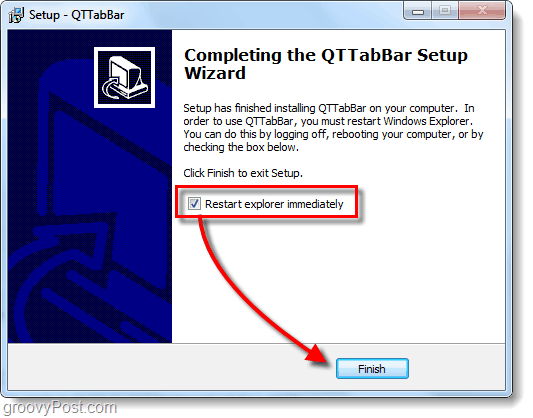
3 žingsnis - nustatykite meniu juostą
Atidarykite aplanką „Windows Explorer“ ir dešiniuoju pelės mygtuku spustelėkite Meniu juosta. Supratau? Palaukite, ką jūs sakote, kad neturite meniu juostos? Nesijaudinkite - tai normalu. Jei nematote savo meniu juostos, paspauskiteOrganizuoti ir pasirinkti Išdėstymas. PatikrintiMeniu juosta. (Arba galite tiesiog paspausti Alt, kad laikinai jį pateiktumėte.)
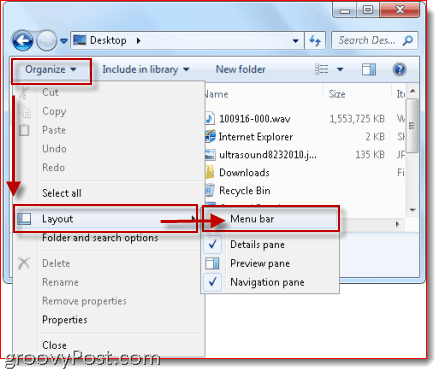
4 žingsnis - atidarykite „QT TabBar“
Gerai, dabar galite dešiniuoju pelės mygtuku spustelėkite Meniu juosta. Spustelėkite„QTTabBar“.
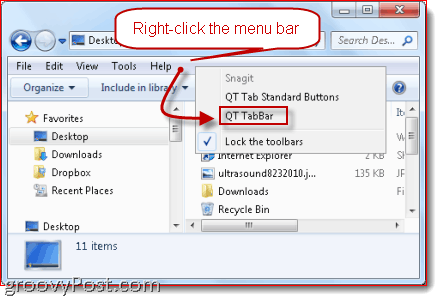
5 žingsnis - skirtukų tvarkymas
PaspauskiteCTRL-N norėdami atidaryti naują skirtuką. Arba dešiniuoju pelės mygtuku spustelėkite esamą skirtuką ir pasirinkite Klonuoti tai. (Pastaba: jei norite atidaryti naują langą, paspauskite CTRL-SHIFT-N). Norėdami uždaryti skirtuką, dešiniuoju pelės mygtuku spustelėkite tai ir pasirinkti Uždaryti. Arba paprasčiausiai Vidurinis paspaudimas tai (Mano mėgstamiausias). Norėdami aplanką atidaryti naujame skirtuke, taip pat galite spustelėti vidurinį pelės mygtuką.
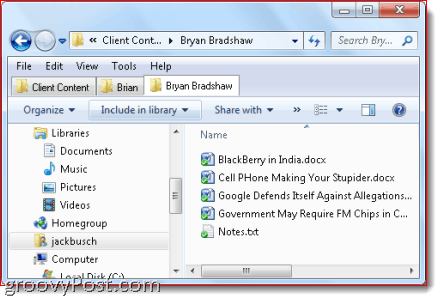
6 veiksmas - pridėkite daugiau mygtukų
Tai iš esmės viskas, ką turite žinoti apie „QTTabBar“, kad galėtumėte naršyti su failais / aplankais visą gyvenimą. Tačiau yra ir keletas kitų grožio funkcijų. Dešiniuoju pelės mygtuku spustelėkite Meniu juosta ir pasirinkti „QTTabBar“ standartiniai mygtukai atskleisti papildomą įrankių juostą.
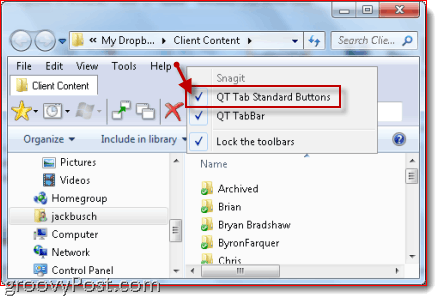
7 žingsnis - sukurkite grupes, dar žinomas kaip „Favorites“
Daugelis mygtukų yra funkcijos, kuriomis jau galite naudotis dešiniuoju pelės mygtuku spustelėkite skirtukas. Tačiau pastebimiausias bruožas yra gebėjimas kurti „grupes“. Kaip rodo piktograma grupės yra tik dar vienas mėgstamiausiųjų vardas. Norėdami sukurti grupę, dešiniuoju pelės mygtuku spustelėkite skirtuką ir pasirinkite Kurti naują grupę... Vietas galite pridėti po vieną arba kiekvieną atidarytą skirtuką galite pridėti prie grupės.
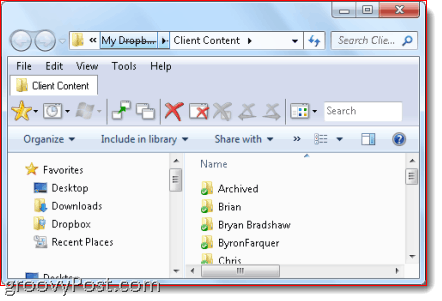
Norėdami atidaryti visus grupės skirtukus, paprasčiausiai paspauskite Grupės piktogramą ir pasirinkite grupę. Visi tos grupės skirtukai bus atidaryti nedelsiant. Turėdami šiek tiek kūrybiškumo, galite sugalvoti keletą gražių būdų, kaip tai padaryti. Pvz., Galite sukurti grupę, atveriančią visus bendrus aplankus tinkle esančiuose kompiuteriuose arba visus atskirus paveikslėlių aplankus.
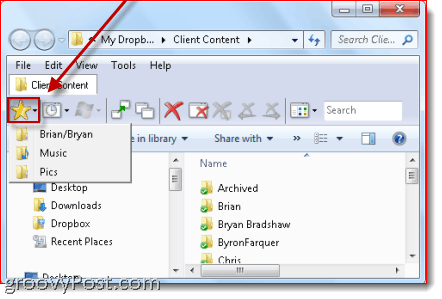
Išvada
Aš labai ilgai dar nebuvo įdiegęs „QT TabBar“ savo kompiuteryje, tačiau iki šiol jis veikia gerai. Aš nesigilinau į išsamią informaciją apie visas funkcijas, bet kai kurios kitos svarbios funkcijos apima greitą katalogų kelių kopijavimą į mainų sritį (tai, ką duonos trupinių stiliaus juosta daro šiek tiek nepatogu), skirtuko istorija, atidaryto skirtuko paieškos laukelis ir „aukštyn mygtuko“ funkcija, kai dukart spustelite skirtuką. Apskritai, tikrai verta atsisiųsti, ypač todėl, kad jis nemokamas!
Problemos nustatant „QT TabBar“?
Asmeniškai man nebuvo sunku paleisti „QT TabBar“ ir paleisti savo „Windows 7“ kompiuteryje. Bet jei kyla sunkumų, gali tekti įdiegti naujausią .NET sistema (reikalingas 2.0 arba vėlesnis). Jei „QT TabBar“ įrankių juostos meniu yra pilkos spalvos, gali reikėti atidaryti interneto nustatymai ir pasirinkti Programos ir Spustelėkite “Tvarkyti priedus... “ Įsitikinkite, kad „QTTabBar“ įjungta. Kol esate ten, jums gali tekti pereiti ir į Pažengęs meniu interneto nustatymai, paspauskiteNaršymas ir patikrinkite Įgalinti trečiųjų šalių naršyklių plėtinius.
